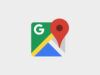Come inserire le coordinate GPS sul navigatore
Stai programmando una nuova gita fuori porta e, dal momento che dovrai raggiungere una località di cui conosci soltanto le coordinate GPS, dovrai necessariamente ricorrere all'uso di un navigatore per giungere a destinazione. C'è però un “piccolo” problema con cui devi fare i conti: non hai la più pallida idea di come inserire le coordinate GPS sul navigatore! Beh, non preoccuparti: se le cose stanno così, non hai alcun motivo di temere, perché sei capitato nel posto giusto al momento giusto!
Nei prossimi paragrafi di questa guida, infatti, avrò modo di illustrarti come individuare le coordinate GPS di un luogo o di un indirizzo specifico, dopodiché ti indicherò come inserirle sui principali navigatori per smartphone e auto. Ti anticipo già che riuscire a portare a termine questa “impresa” tecnologica non sarà affatto complicato: a patto che tu segua scrupolosamente le “dritte” che ti darò, questo mi pare ovvio!
Allora, sei pronto per iniziare? Sì? Molto bene: mettiti bello comodo, prenditi tutto il tempo di cui hai bisogno per concentrarti sulla lettura dei prossimi paragrafi, cerca di seguire passo-passo le indicazioni che sto per darti e vedrai che non avrai difficoltà a impostare il tuo navigatore utilizzando le coordinate GPS. Ti auguro una buona lettura e, soprattutto, un buon viaggio!
Indice
- Come trovare le coordinate GPS
- Come inserire le coordinate GPS su Google Maps
- Come inserire le coordinate GPS su Apple Maps
- Come inserire le coordinate GPS su altri navigatori per smartphone
- Come inserire le coordinate GPS sul navigatore per auto
Come trovare le coordinate GPS
Prima di spiegarti come inserire le coordinate GPS sul navigatore, dobbiamo fare “un passo indietro” e vedere innanzitutto come trovare le coordinate GPS. Per riuscire in questo intento è possibile adoperare vari servizi. Io, tuttavia, ti consiglio Google Maps oppure Apple Maps, che sono tra i servizi di mappe gratuiti più usati al mondo. Lascia che ti spieghi come utilizzarli sia da mobile che da computer per individuare le esatte coordinate GPS di un luogo.
Da smartphone e tablet
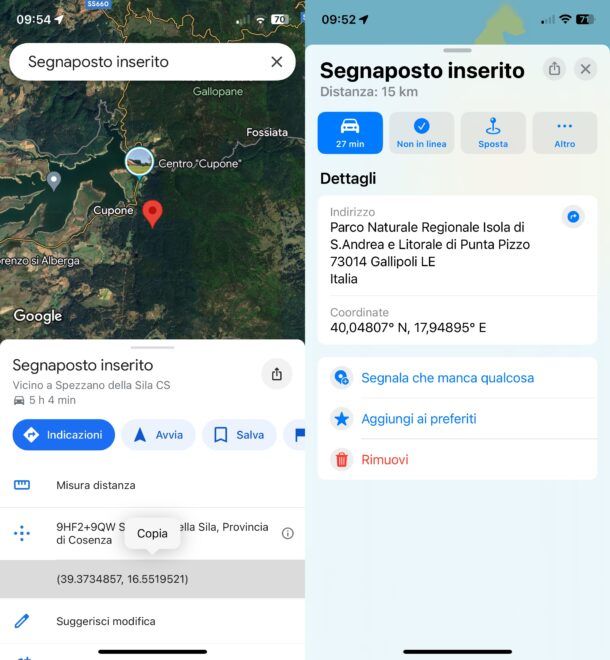
Se preferisci agire da smartphone o tablet, avvia l'app ufficiale di Google Maps sul tuo dispositivo Android o iOS/iPadOS e scrivi il nome della località o l'indirizzo di tuo interesse nella barra di ricerca collocata in alto.
A questo punto, se disponi di un dispositivo Android, tieni il dito premuto per qualche secondo sul segnaposto rosso presente sulla mappa, avendo cura di non spostarlo dalla sua posizione (se per qualche motivo non lo vedi comparire, tieni il dito premuto sul punto di cui vuoi conoscere le coordinate). Se tutto è andato per il verso giusto, nella barra di ricerca di Google Maps (in alto) dovresti visualizzare le coordinate geografiche della località di tuo interesse, che potrai eventualmente copiare aprendo il menu comparso in basso e facendo tap sulle coordinate visibili in corrispondenza del segnaposto blu.
Se, invece, disponi di un dispositivo iOS/iPadOS, sappi che puoi ricavare le coordinate GPS della tua destinazione in maniera analoga a quanto visto su Android, ma in questo caso non verranno visualizzate nella parte superiore della schermata, bensì all'interno di un menu che dovrai richiamare “manualmente”.
Dopo aver effettuato la ricerca della località di tuo interesse in Google Maps, tieni il dito premuto sul punto esatto di cui vuoi conoscere le coordinate e, come per “magia”, le coordinate saranno chiaramente visibili nel menu in basso, in corrispondenza dell'icona raffigurante il quadratino con i quattro puntini, e potranno essere copiate con un tap su di esse. Più semplice di così?!
Se disponi di un iPhone o un iPad e vuoi procedere tramite l'app Mappe di Apple, puoi procedere nel seguente modo. Dopo aver avviato l'applicazione, digita la località di cui vuoi conoscere le coordinate nel campo di ricerca apposito, tieni il dito premuto nel punto esatto di cui vuoi conoscere le coordinate e, una volta che avrai aggiunto il segnaposto nel punto in questione, le coordinate saranno visibili nella sezione apposita del menu che è comparso in basso e che puoi trascinare verso l'alto per visualizzarle chiaramente. Facendo tap prolungato sulle coordinate in questione, poi, potrai anche copiarle tramite l'apposita voce Copia che compare a schermo.
Nel caso in cui tu voglia approfondire l'argomento e avere ulteriori delucidazioni su come vedere le coordinate GPS su Google Maps o su come trovare coordinate GPS, consulta pure le guide che ti ho linkato, perché ti saranno sicuramente utili.
Da computer

Nel caso in cui tu preferisca agire da computer, sappi che puoi individuare le coordinate GPS su Google Maps e sulle Mappe di Apple in maniera analoga a quanto visto nelle righe precedenti.
Per quanto riguarda Google Maps, collegati dunque alla home page di Google Maps e digita il nome della località o l'indirizzo di tuo interesse nella barra di ricerca situata in alto a sinistra.
Ora, per individuare le coordinate GPS del luogo che hai appena cercato, fai clic destro sul punto geografico di cui vuoi vedere le coordinate e queste saranno chiaramente visibili nel menu che si apre. Per copiare le coordinate trovate, poi, clicca su di esse nel menu apertosi.
Per quanto riguarda le Mappe di Apple, invece, puoi agire nel seguente modo. Dopo aver aperto la relativa applicazione sul Mac, invece, cerca l'area geografica di tuo interesse sfruttando il campo di ricerca in alto e poi esegui un clic sinistro prolungato sul punto geografico esatto di cui vuoi conoscere le coordinate e, come potrai notare, queste saranno incluse nel menu apertosi a schermo. Dal menu in questione, se vorrai, potrai anche copiarle nella clipboard selezionandole per intero e copiandole con cmd+c.
Per completezza d'informazione ti segnalo che le Mappe di Apple sono fruibili anche come applicazione Web ma, nel momento in cui scrivo, quest'ultima è ancora in versione beta e sembra non includere la possibilità di visualizzare le coordinate.
Qualora tu voglia approfondire l'argomento e avere ulteriori delucidazioni su come vedere le coordinate GPS su Google Maps e come trovare coordinate GPS, consulta pure gli approfondimenti che ti ho appena linkato.
Come inserire le coordinate GPS su Google Maps
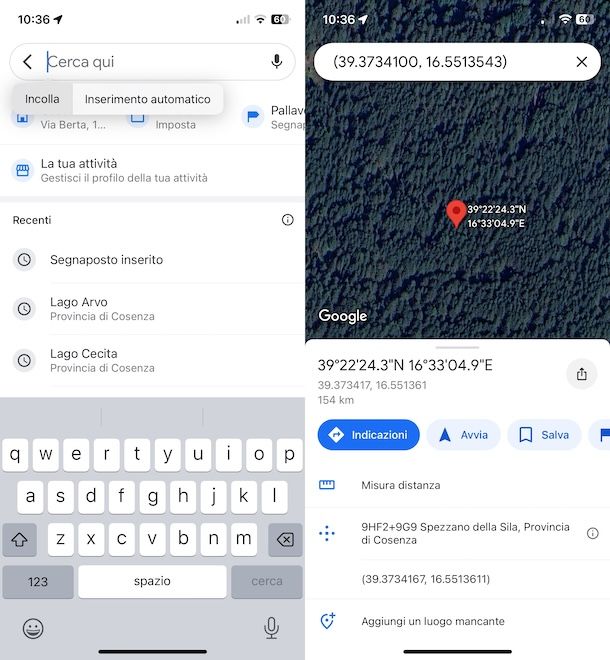
Desideri inserire le coordinate GPS su Google Maps? Dopo aver seguito le indicazioni che ti ho dato nei capitoli precedenti o, comunque, dopo aver reperito le coordinate, tutto ciò che devi fare per inserirle su Google Maps è incollarle nella relativa barra di ricerca oppure andare a digitarle manualmente (ad esempio se le hai trovate riportate su un documento di viaggio, su un volantino, etc.).
Avvia, dunque, l'app di Google Maps sul tuo dispositivo Android o iOS/iPadOS oppure la sua versione Web, fai tap nella barra di ricerca apposita, tieni il dito premuto sul campo di ricerca in questione (oppure fai clic destro se stai agendo da computer) e, quindi, seleziona la voce Incolla dal menu che si apre. Se non hai le coordinate copiate, invece, è sufficiente che riporti esattamente le singole cifre delle coordinate, separando con una virgola le coordinate “Nord” da quelle “Est”.
Come inserire le coordinate GPS su Apple Maps
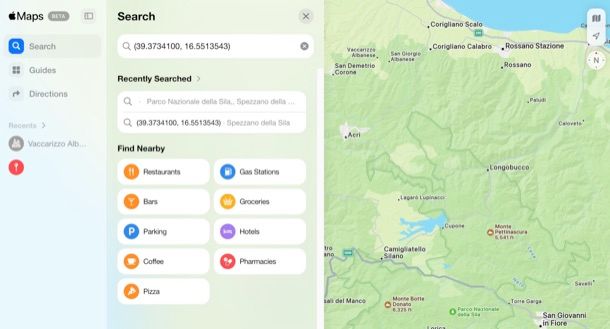
Vediamo, ora, come inserire le coordinate GPS su Apple Maps. Anche in tal caso, dopo aver reperito le coordinate (magari grazie alle istruzioni che ti ho fornito nei capitoli precedenti) devi semplicemente incollarle nella relativa barra di ricerca delle Mappe di Apple oppure scriverle manualmente, in base alle tue circostanze.
Apri, quindi, l'app Mappe di Apple sul tuo dispositivo iOS/iPadOS oppure sul tuo Mac (volendo puoi anche sfruttare la applicazione Web beta), premi sulla barra di ricerca apposita, tieni il dito premuto sul campo di ricerca (oppure fai clic destro se stai agendo da computer) e, quindi, scegli Incolla dal menu che si è aperto. Nel caso dovessi avere la necessità di scrivere le singole cifre delle coordinate, è sufficiente che nel farlo fai attenzione a separare con una virgola le coordinate “Nord” da quelle “Est”.
Come inserire le coordinate GPS su altri navigatori per smartphone
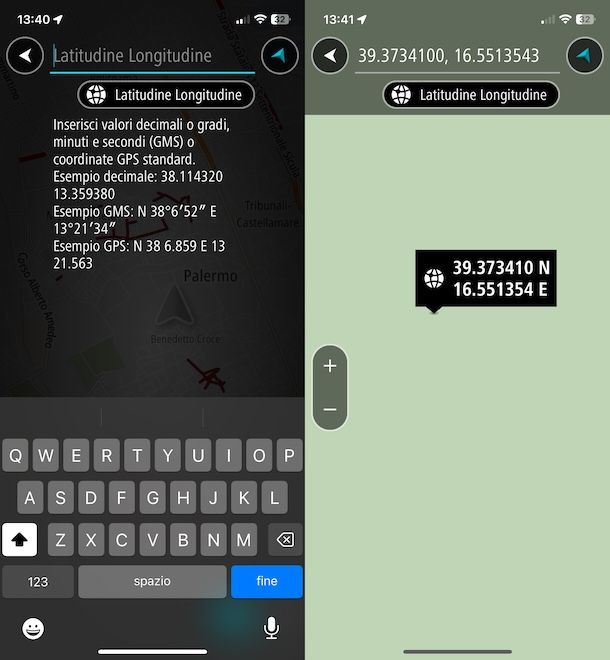
Vediamo, ora, come inserire le coordinate GPS su altri navigatore per smartphone. Di seguito trovi le istruzioni su come inserire le coordinate che hai individuato sulle principali app di navigazione disponibili per Android e iOS/iPadOS.
- Waze (Android/iOS/iPadOS) — si tratta di uno dei migliori navigatori gratuiti, acquistato da Google nel 2013, grazie al quale è possibile ricevere informazioni aggiornate sul traffico, i prezzi della benzina, gli Autovelox e molto altro ancora, grazie alle segnalazioni degli utenti. Per inserire e cercare coordinate GPS su Waze, avvia l'app, configurala seguendo le istruzioni su schermo (se non l'hai ancora fatto), fai tap sulla barra di ricerca posta verso il centro della schermata principale e inserisci le coordinate nel formato standard longitudine, latitudine o, eventualmente, incollale, se le avevi precedentemente copiate. Maggiori info qui.
- TomTom GO (Android/iOS) — si tratta dell'app ufficiale del celebre navigatore per auto. Per trovare una località tramite le coordinate GPS, dopo aver avviato l'app e averla configurata seguendo le istruzioni su schermo, fai tap sul campo di ricerca (in alto), fai tap sul pulsante Tutta la mappa, e seleziona l'opzione Latitudine Longitudine, e quindi inserisci i valori decimali o gradi, minuti e secondo oppure le coordinate GPS standard, magari incollandole nella barra di ricerca in alto, se le avevi precedentemente copiate. Maggiori info qui.
- HERE WeGo (Android/iOS/iPadOS) — si tratta di un altro famoso navigatore per smartphone gestito da alcune case automobilistiche, come il gruppo Volkswagen, il gruppo Mercedes-Benz e BMW, grazie al quale è possibile trovare una località inserendo le sue coordinate GPS. Per riuscirci, fai tap sul campo Destinazione? posto in basso, digita longitudine, latitudine (oppure incolla le coordinate, se le avevi precedentemente copiate), fai tap sul pulsante cerca della tastiera (o un pulsante equivalente, in base alla tastiera in uso) e il gioco è fatto.
Come inserire le coordinate GPS sul navigatore per auto
Concludiamo l'articolo vedendo anche come inserire le coordinate GPS sul navigatore per auto. Di seguito ti spiego a grandi linee come procedere anche in questo caso.
Come inserire le coordinate GPS sul navigatore Garmin

Se intendi inserire le coordinate GPS su un navigatore Garmin, la procedura potrebbe variare in base al modello in tuo possesso.
Se, ad esempio, possiedi un navigatore Garmin Drive, dovresti riuscire a trovare un luogo tramite le coordinate GPS recandoti nel menu Dove si va? > Categorie > Coordinate (o solo Dove si va? > Coordinate), selezionando il formato delle coordinate da cercare, scrivendo le coordinate precedentemente individuate e selezionando l'opzione Visualizza sulla mappa.
Dal momento che i passaggi potrebbero leggermente differire tra un modello e l'altro, per evitare problemi di sorta potresti consultare il manuale d'uso del navigatore Garmin in tuo possesso, che puoi reperire anche su questa pagina d'assistenza di Garmin.
Come inserire le coordinate GPS su altri navigatori
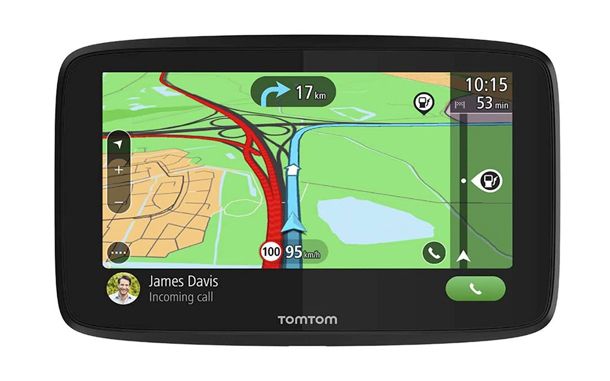
Se vuoi inserire le coordinate GPS su altri navigatori, i passaggi da compiere non sono poi così dissimili da quelli che ti ho mostrato nel capitolo precedente. Chiaramente, in questo caso le diciture e i passaggi varieranno in base al produttore del tuo navigatore GPS per auto.
Per molti navigatori prodotti da TomTom, per esempio, per riuscire a inserire i dati relativi alle coordinate GPS di un luogo, bisogna richiamare la barra di ricerca (solitamente disponibile nel menu dei tre puntini), impostare il tipo di ricerca su Latitudine Longitudine (solitamente selezionandno il pulsante del tipo di ricerca a destra della casella di ricerca) e scrivere le coordinate di proprio interesse utilizzando una delle formattazioni supportate, come indicato qui sotto.
- Gradi (d.d°) – 49,5000°, -23,5000°
- Minuti (d°m.m') – 49°30,0', -123°30,0'
- Secondi (d°m's'') – 49°30'00“N, 123°30'00”W
Se vuoi informazioni più particolareggiate su come inserire le coordinate nel modello di navigatore in tuo possesso, ti suggerisco di consultare il manuale d'uso presente nella sua confezione di vendita oppure di visitare il sito del produttore dal quale l'hai acquistato (es. TomTom.) e cercare lì le istruzioni relative all'uso del tuo navigatore.
Volendo, potresti provare anche a fare una ricerca su Internet riguardo alla procedura da seguire, magari cercando “come inserire coordinate GPS su [marca e modello del tuo navigatore]”.

Autore
Salvatore Aranzulla
Salvatore Aranzulla è il blogger e divulgatore informatico più letto in Italia. Noto per aver scoperto delle vulnerabilità nei siti di Google e Microsoft. Collabora con riviste di informatica e ha curato la rubrica tecnologica del quotidiano Il Messaggero. È il fondatore di Aranzulla.it, uno dei trenta siti più visitati d'Italia, nel quale risponde con semplicità a migliaia di dubbi di tipo informatico. Ha pubblicato per Mondadori e Mondadori Informatica.